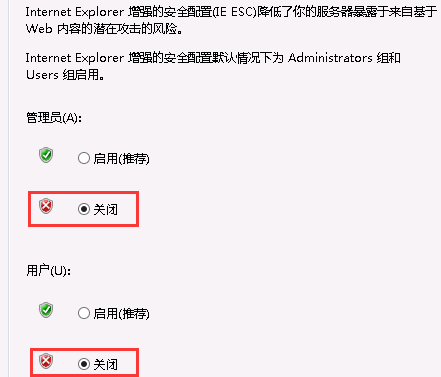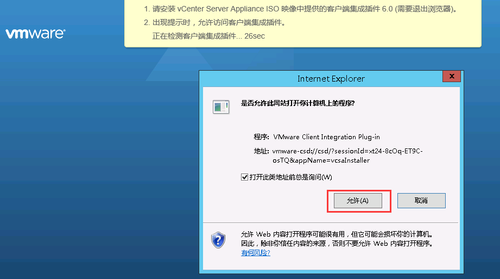Linux版VMware vCenter Server Appliance的安装
Posted
tags:
篇首语:本文由小常识网(cha138.com)小编为大家整理,主要介绍了Linux版VMware vCenter Server Appliance的安装相关的知识,希望对你有一定的参考价值。
安装环境
母机:Windows Server 2012 R2 标准版 IE11浏览器
ESXI:VMware ESXi6.0 u2
vCenter:VMware vCenter Server 6.0 Update 2 Appliance
安装过程
关闭2012 R2系统自带IE11浏览器的增强安全配置以免影响安装程序无法正常弹出。
点击任务栏上的“服务器管理器”图标
点击弹出的服务器管理器-仪表板左边“本地服务器”标签
右侧的“IE增强的安全配置”
点击“启用”,弹出配置页面,全部关闭即可。
将下载的VMware vCenter Server Appliance的ISO镜像安装包用虚拟光驱加载或直接使用解压缩软件解压到文件夹。
进入到文件夹下名为vcsa文件夹,打开“VMware-ClientIntegrationPlugin-6.0.0.exe”安装受支持的浏览器插件。
插件安装完成后,回到根文件夹下打开“vcsa-setup.html”web安装程序。
允许程序运行
再次允许client ingegraton 访问控制
点击安装按钮
接受许可协议
VMware vCenter Server Appliance的安装默认是在一台ESXi主机上新建一个虚拟机来安装,所以这里指定一台ESXi主机的主机名或完整域名FQDN或IP地址、root用户名与登录密码。
点击下一步后,自动访问验证ESXi主机,正常访问esx主机情况下会出现安全证书的警告,点击“是”。
这里设置VMware vCenter Server Appliance虚拟主机的主机名,默认root用户,与其登录密码。
部署类型的选择,可以将VCenter Server与Platfrom Service Controller部署到同一台主机上,这种模式成嵌入式;也可以两个分别部署到两台不同主机上,这种模式成外部式。根据自己的实际环境选择合理的部署方案,这里我选择嵌入式类型。
设置SSO,如果是新搭建第一台vCenter,这里需要创建新的SSO域,默认administrator管理员用户,设置密码与SSO域名与站点名称;如果已经有SSO域,可直接加入到现有的SSO域来管理。
设备大小也就是vCenter管理的ESXi主机与虚拟机规模大小,根据实际环境情况选择,同时下面会提示VMware vCenter Server Appliance虚拟机主机的配置需求,也就是说前面第二部所选择的这台ESXi主机必须具备至少能够提供这种虚拟机配置的CPU、内存、存储资源。
选择VMware vCenter Server Appliance虚拟机主机存放的存储位置,同时这里支持磁盘的精简模式,从而节省存储空间。
配置数据库可以使用将VMware vCenter Server Appliance与自带的postgreSQL数据安装到同一台主机,成嵌入式数据库模式;也可以单独使用主机搭建数据库,VMware vCenter Server Appliance连接访问数据库,便于数据库的单独管理,称外部数据库模式,这里限定只能是Oracle数据库。
配置Oracle数据库服务器地址完整主机域名或IP地址,Oracle数据库访问端口,数据库名、数据库访问用户与密码。
本文出自 “服务器系统交流” 博客,请务必保留此出处http://1130739.blog.51cto.com/1120739/1794685
以上是关于Linux版VMware vCenter Server Appliance的安装的主要内容,如果未能解决你的问题,请参考以下文章
VMware vCenter Converter迁移Linux系统虚拟机
主机获得许可的版本为vmware vsphere 5 enterprise plus vcenter的许可证版本不支